Office Lens(微软OCR应用)作为一款贴心的学习办公类软件,Lens应用还能将图像转为可编辑的Word和PowerPoint文件,甚至可以将图像保存到 OneNote或OneDrive。
Office Lens也是个极其方便的袖珍型扫描仪。它能将白板或黑板上的笔记转化为数字内容,有如魔术一般。你可以随时随地便捷地找到重要文档或名片,随手涂写想法并拍照以供以后参考。这样一来你再也不会丢失收据,也不必再在大量便利贴中翻来找去!
【适用场景】
拍摄白板或黑板照片,进行裁剪,与同事分享会议笔记。
制作印刷文档、名片或海报的数字副本,并加以剪裁。
印刷文字将自动识别出来(利用 OCR 技术),你可以搜索、复制和编辑图片中的文字。
【主要功能】
采用“白板”模式,Office Lens 可执行剪裁,消除眩光和阴影。
采用“文档”模式,Office Lens 可完美对图像进行剪裁和着色。
扫描的图片可保存到你选择的任意位置,包括 OneNote、OneDrive 或设备本地存储。
“名片”模式可提取联系信息,将其保存到你的通讯录和 OneNote 中。这项功能在处理英语、德语和西班牙语名片时表现出色更多语言支持即将推出。
选择将图像转为 Word (.docx)、PowerPoint (.pptx) 或 PDF (.pdf) 文件,转换后的文件将自动保存到 OneDrive。
【怎么扫描成PDF】
想要扫描成PDF文件,我们只要按照步骤先将图片拍摄并扫描,完成后点击左下角的【完成】图标。
之后我们在保存的方式中勾选【PDF】即可。
然后你就可以在你的手机中找到你的PDF文件。
【如何识别文字】
想要识别文字,我们同样的先用相机或者导入图片识别文字内容,在图片浏览中你可以往上拖动来选择图片滤镜,让文字和背景对比度更高以此让其识别率更高。
完成后我们进入保存页面,然后勾选保存【Word(OCR文档)】即可,这样图片中的文本就以Word的文本形式来保存。
【如何分割图片】
如果你的图片在扫描后有一些多余的内容,你可以选择裁剪分割,拍好图片后导入,我们点击上方的裁剪图标。
然后你就可以调整周围的圆圈来分割裁剪图片,当然了歪的图片经过调整后会自动帮你扶正哦,弄好后完成即可,且不会对你的原图造成影响。
【更新内容】
无需登录即可保存 PDF 如果你在奔波途中无法访问 Internet,可将捕获的内容快速保存为 PDF,而无需登录且无水印符号。
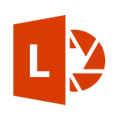
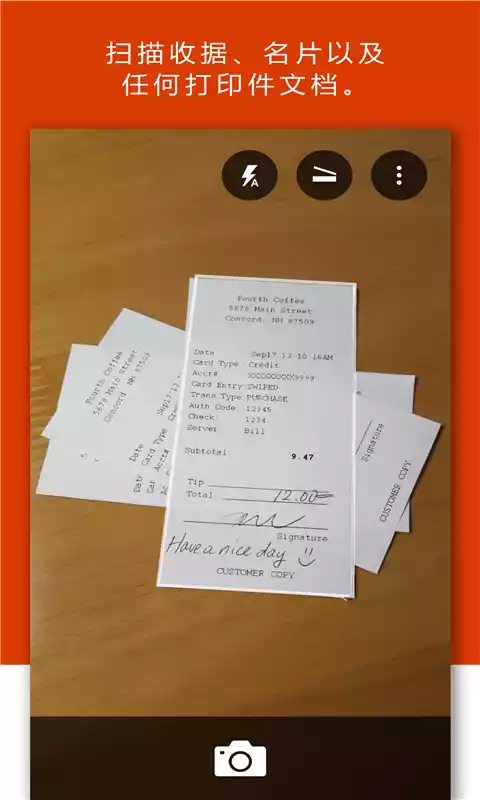
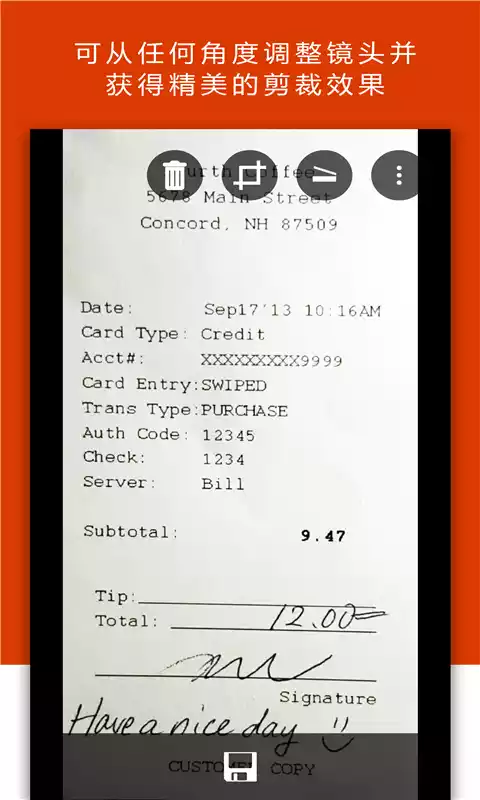
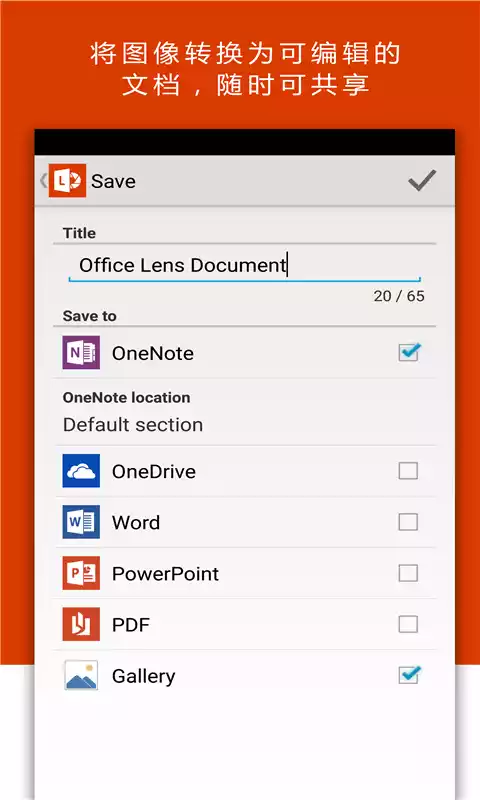
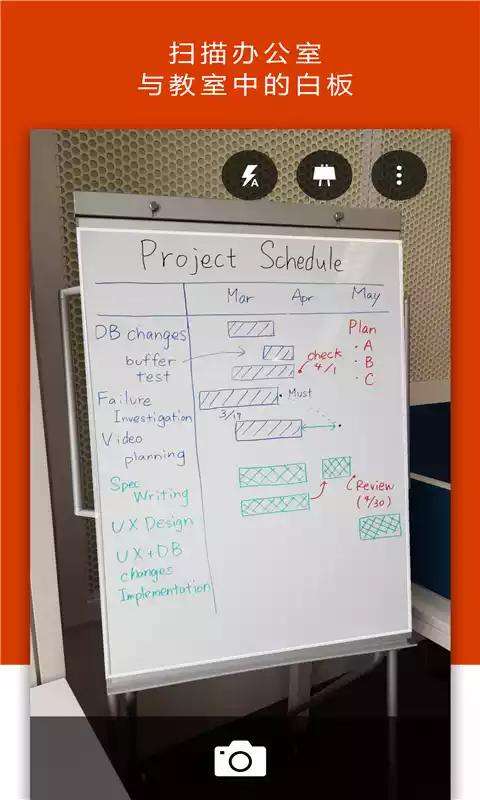
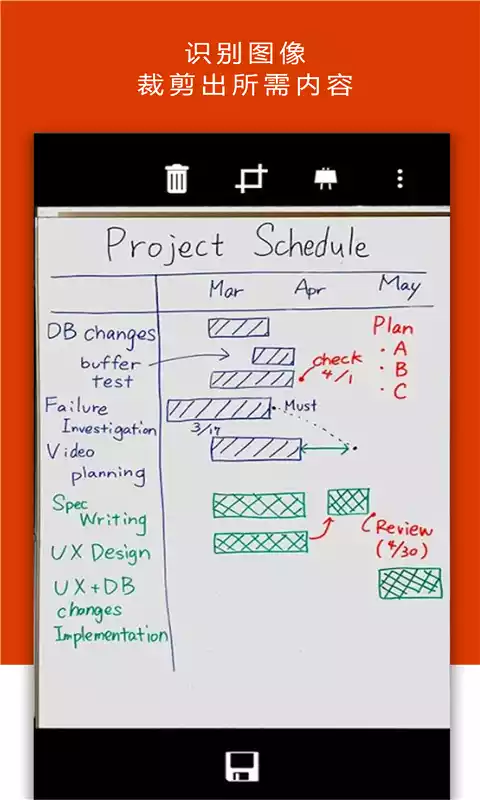
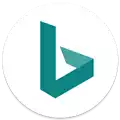





 奇妙启蒙绘画本手机
奇妙启蒙绘画本手机
 蜡笔小新套路表情包
蜡笔小新套路表情包
 云上光谷app
云上光谷app
 磁云网盘app
磁云网盘app
 咔嚓视频去水印软件
咔嚓视频去水印软件
 千城万宿
千城万宿
 同程商旅
同程商旅
 光伏电站管理端app
光伏电站管理端app